typora给字体加颜色的教程
时间:2023-12-22 14:58:49作者:极光下载站人气:0
typora是一款轻量级的Markdown编辑器,它采用了所见即所得的编辑方式,实现了即时预览的功能,或者切换至源代码编辑模式,为用户带来了不错的使用体验,因此大部分用户都会选择在typora软件中来完成程序语言的编写,当用户在使用typora软件时,发现页面上的文字只可以显示为一种颜色,用户想要对文字颜色进行修改,却不知道怎么来操作实现,其实这个问题是很好解决的,用户在偏好设置窗口中勾选Markdown扩展语法板块的内联公式选项,然后在页面上输入相关的公式代码来实现颜色的修改,那么接下来就让小编来向大家分享一下typora给字体加颜色的方法教程吧,希望用户能够从中获取到有用的经验。
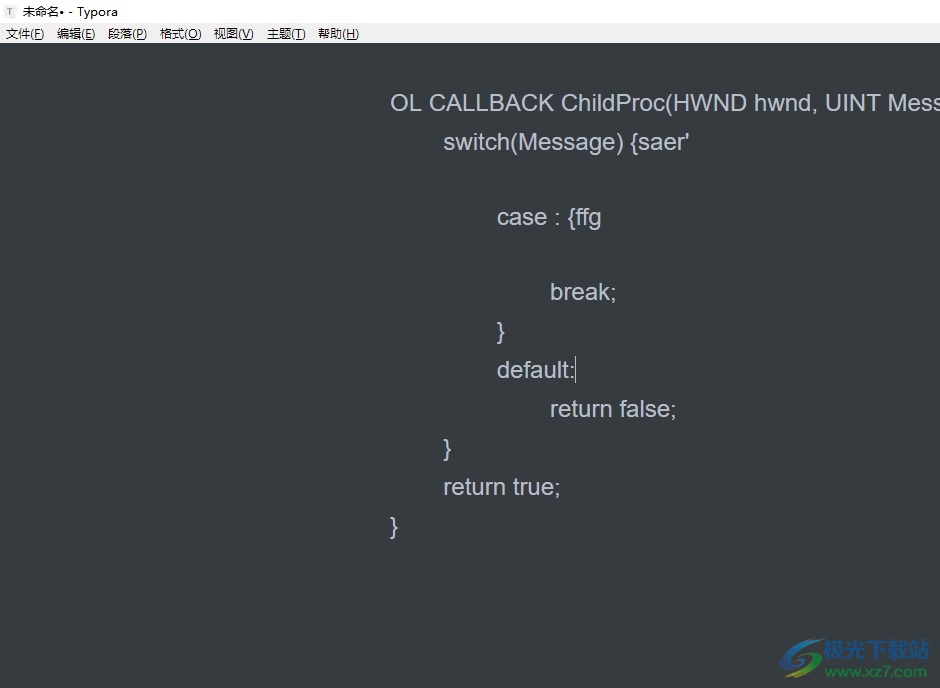
方法步骤
1.用户在电脑上打开typora软件,并来到编辑页面上点击菜单栏中的文件选项,在弹出来的下拉选项卡中,选择偏好设置选项
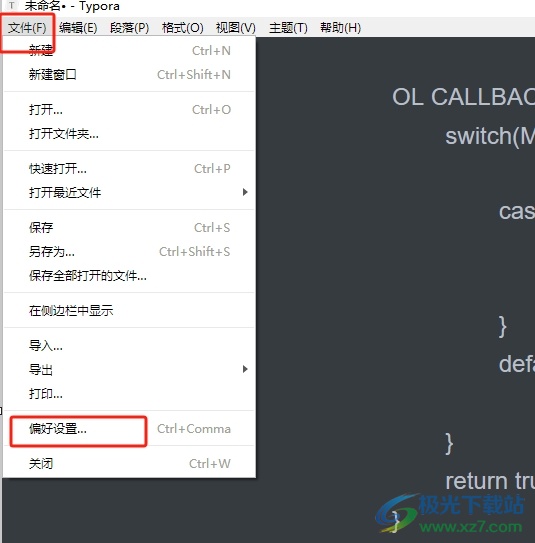
2.接着进入到偏好设置窗口中,用户在Markdown扩展语言板块中勾选内联公式选项
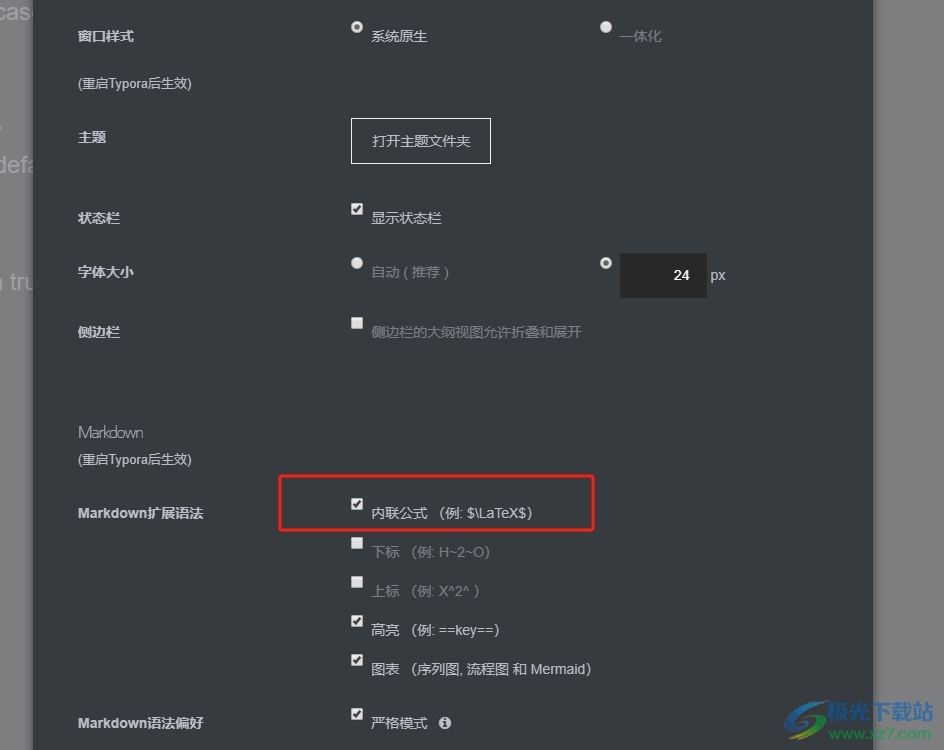
3.然后用户直接重启软件,来到编辑页面上,用户输入$textcolor{red}{这里输入你要改变额色的文字}$并按下回车按钮
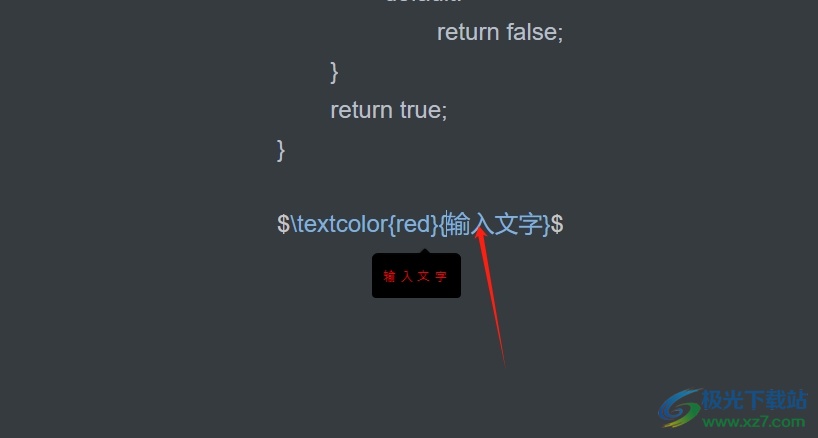
4.此时在编辑页面上,用户就会发现页面上的文字颜色发生了变化
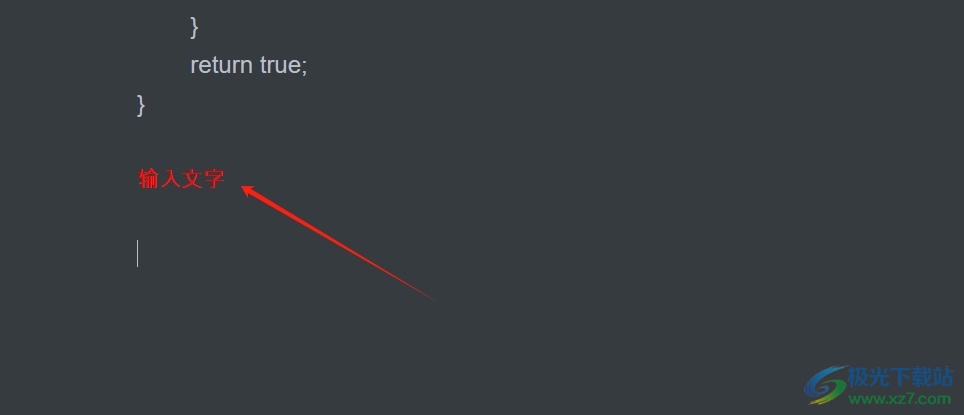
5.用户还可以在公式中将颜色进行切换,将其转换为蓝色blue就可以了
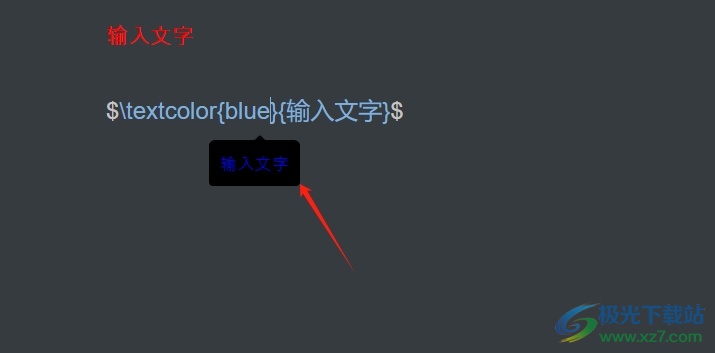
以上就是小编对用户提出问题整理出来的方法步骤,用户从中知道了大致的操作过程为点击文件-偏好设置-内联公式-输入公式-回车这几步,方法简单易懂,因此感兴趣的用户可以跟着小编的教程操作试试看,一定可以成功给字体设置上颜色的。

大小:42.89 MB版本:v0.9.67 电脑版环境:WinAll, WinXP, Win7, Win10
- 进入下载
网友评论